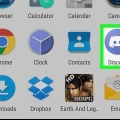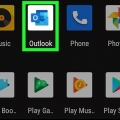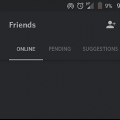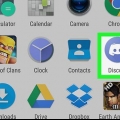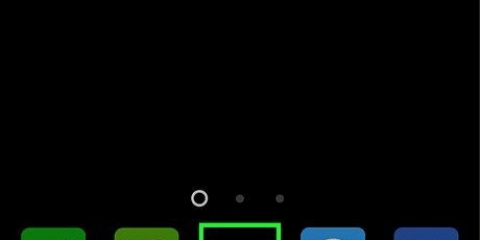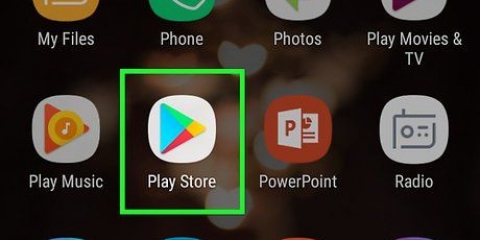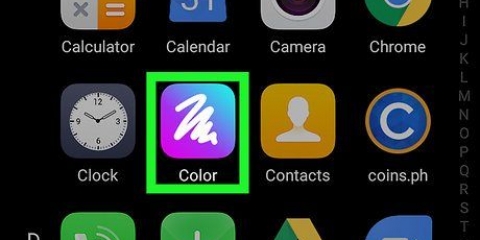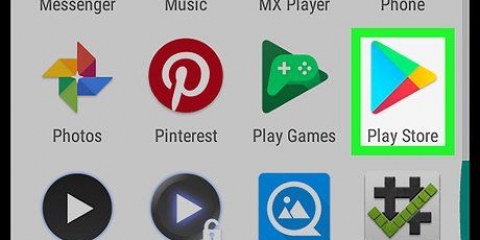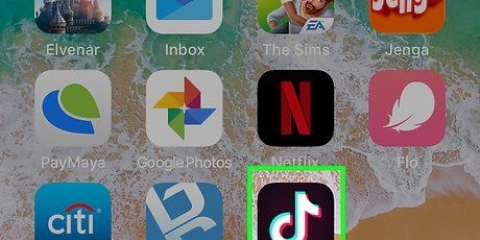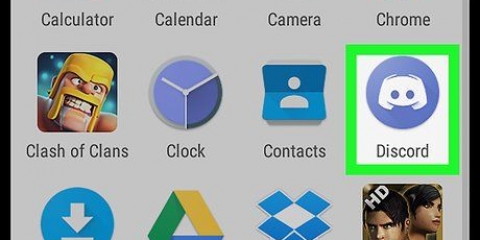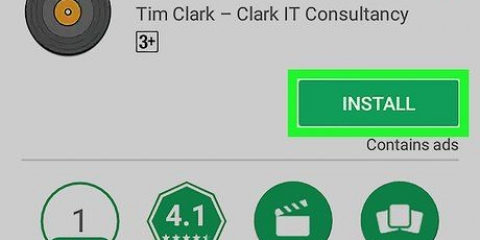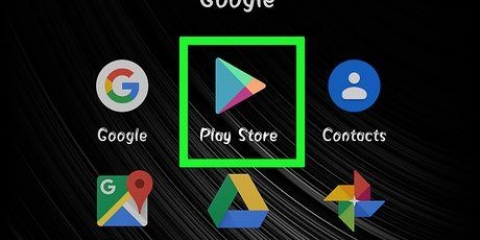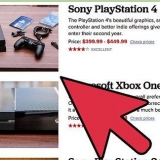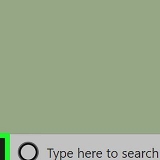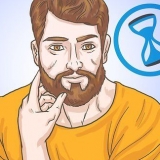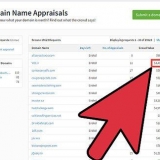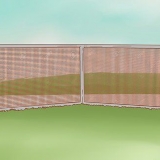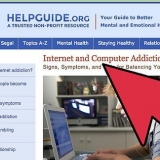Stemmechat i en discord-kanal på android
Denne vejledning vil lære dig, hvordan du bruger Discords stemmechatfunktion på din Android-telefon eller -tablet.
Trin

1. Åbn Discord. Dette er et blåt ikon med en hvid gamepad. Du kan normalt finde det på din startskærm eller mellem dine apps.
- Hvis du ikke allerede er logget ind, skal du indtaste dine loginoplysninger for at gøre det.

2. Tryk på ☰. Det er i øverste venstre hjørne af skærmen.

3. Vælg en server. Servere er i venstre side af skærmen. Tryk på et serverikon for at se tilgængelige kanaler.

4. Vælg en stemmekanal. Stemmekanaler vises under overskriften "Stemmekanaler".

5. Tryk på Opret forbindelse til stemmekanal. Du vil nu oprette forbindelse til kanalen og vende tilbage til startsiden.
En grøn prik ud for "Tale" angiver, at din forbindelse er vellykket.

6. Tryk på Stemmeindstillinger for at justere indstillingerne for stemmechat. Dette er nederst på skærmen. Dette åbner et panel med stemmechat-muligheder, inklusive lydstyrkekontrol, støjreduktion, ekkoannullering, inputfølsomhed og gain-kontrol.
Trykke på Koble fra i nederste venstre hjørne af skærmen for at logge ud af talechat.
Artikler om emnet "Stemmechat i en discord-kanal på android"
Оцените, пожалуйста статью
Populær